Einführung in WordPress
WordPress ist ein äußerst beliebtes Content Management System (CMS), das es Benutzern ermöglicht, ihre eigenen Webseiten und Blogs zu erstellen und zu verwalten. Dank seiner Benutzerfreundlichkeit und Flexibilität ist es eine der am häufigsten verwendeten Plattformen für die Erstellung von Webseiten. Mit WordPress kannst du deine Webseite ganz nach deinen Wünschen anpassen und erweitern, indem du Plugins und Themes verwendest. Als Open-Source-Software ist WordPress kostenlos und wird von einer großen Community von Entwicklern unterstützt, die ständig neue Funktionen und Verbesserungen bereitstellen. Egal, ob du eine einfache Blog-Seite oder eine komplexe Unternehmenswebseite erstellen möchtest, WordPress bietet dir die nötigen Werkzeuge und Ressourcen.
Vorbereitung
Was benötige ich, um WordPress zu installieren?
Bevor du mit der Installation von WordPress beginnst, gibt es einige grundlegende Dinge, die du als Voraussetzung für die WordPress Installation benötigst. Zunächst einmal brauchst du einen Webhoster, der dir den notwendigen Webspace für deine Website zur Verfügung stellt. Auf dem Webspace kannst du dann WordPress installieren. Viele Webhoster bieten spezielle WordPress-Pakete an, die alle erforderlichen Funktionen und Tools enthalten, um WordPress zu installieren und zu betreiben. Dazu gehören auch Datenbanken wie MySQL oder MariaDB, die für die Verwaltung der dynamischen Inhalte von WordPress unerlässlich sind. Zusätzlich benötigst du eine Domain, die als Adresse für deine Website dient. Viele Anbieter bieten gegen einen kleinen Aufpreis auch kommerzielle E-Mail-Adressen als zusätzliche Dienstleistung an, was ein wichtiger Aspekt für potenzielle Kunden ist. Um die Sicherheit deiner Website zu gewährleisten, ist es auch ratsam, ein SSL-Zertifikat zu installieren.
Kosten und Preise
Die Kosten für WordPress variieren je nach Anbieter und Tarif. Es gibt sowohl kostenlose als auch kostenpflichtige Tarife, die unterschiedliche Funktionen und Speicherplatz bieten. Die Preise für WordPress-Hosting-Anbieter können zwischen 2 und 50 Euro pro Monat liegen, abhängig von den spezifischen Angeboten und Tarifen der Anbieter. Es ist wichtig, die verschiedenen Hosting-Angebote sorgfältig zu vergleichen, um den besten Tarif für deine Bedürfnisse zu finden. Einige Anbieter locken mit Rabatten und Geld-zurück-Garantien, um neue Kunden zu gewinnen. Achte darauf, dass du nicht nur den Preis, sondern auch die enthaltenen Leistungen und den Support berücksichtigst, um das beste Preis-Leistungs-Verhältnis zu erhalten.
Managed WordPress-Hosting
Managed WordPress-Hosting ist eine spezielle Hosting-Lösung, die sich auf die Bedürfnisse von WordPress-Webseiten konzentriert. Es bietet eine Vielzahl von Funktionen, wie automatische Updates, erhöhte Sicherheit und regelmäßige Backups, um deine Webseite zu schützen und zu optimieren. Managed WordPress-Hosting ist ideal für Benutzer, die keine technischen Kenntnisse haben oder ihre Zeit lieber auf andere Dinge konzentrieren möchten. Es ist auch eine ausgezeichnete Option für Unternehmen, die eine professionelle Webseite benötigen, aber keine eigenen Ressourcen für die Verwaltung haben. Mit Managed WordPress-Hosting kannst du sicher sein, dass deine Webseite stets auf dem neuesten Stand und gut geschützt ist, sodass du dich auf dein Kerngeschäft konzentrieren kannst.
WordPress installieren mit Plesk – Schnell und einfach erklärt (like.de Beispiel)
WordPress installieren: So klappt’s mit wenigen Klicks
WordPress ist eines der beliebtesten Content-Management-Systeme der Welt – und das aus gutem Grund: Ein Content Management System (CMS) wie WordPress ermöglicht es Nutzern, Inhalte wie Texte und Bilder zu speichern und das Design sowie die Funktionen der Website unabhängig davon anzupassen. Es ist kostenlos, flexibel und einfach zu bedienen. Wenn du WordPress installieren willst, brauchst du keine Programmierkenntnisse. In diesem Artikel zeige ich dir, wie du mit Plesk in wenigen Minuten WordPress auf deiner Domain installierst – dank der 1-Klick-Installation, die die Benutzerfreundlichkeit und Effizienz der Installation hervorhebt – genau wie in meinem Beispiel mit der Test-Domain like.de.
🎥 Unser Video Tutorial
Eine Schritt für Schritt Anleitung.
Warum WordPress mit Plesk installieren?
Die Kombination aus WordPress und Plesk ist perfekt für alle, die eine unkomplizierte Lösung für ihre Website suchen. Plesk bietet eine benutzerfreundliche Oberfläche, über die du schnell Anwendungen wie WordPress installieren kannst – ganz ohne technische Hürden. Darüber hinaus verbessert diese Kombination die Performance deiner Website erheblich, da Plesk durch gezielte Hardware- und Software-Optimierungen eine hohe Geschwindigkeit und Effizienz sicherstellt.
Schritt-für-Schritt-Anleitung: WordPress installieren mit Plesk
1. Plesk öffnen und Domain auswählen
Logge dich in dein Plesk-Panel ein. Unter „Websites & Domains“ findest du deine registrierte Domain. In meinem Fall habe ich die Test-Domain like.de verwendet.
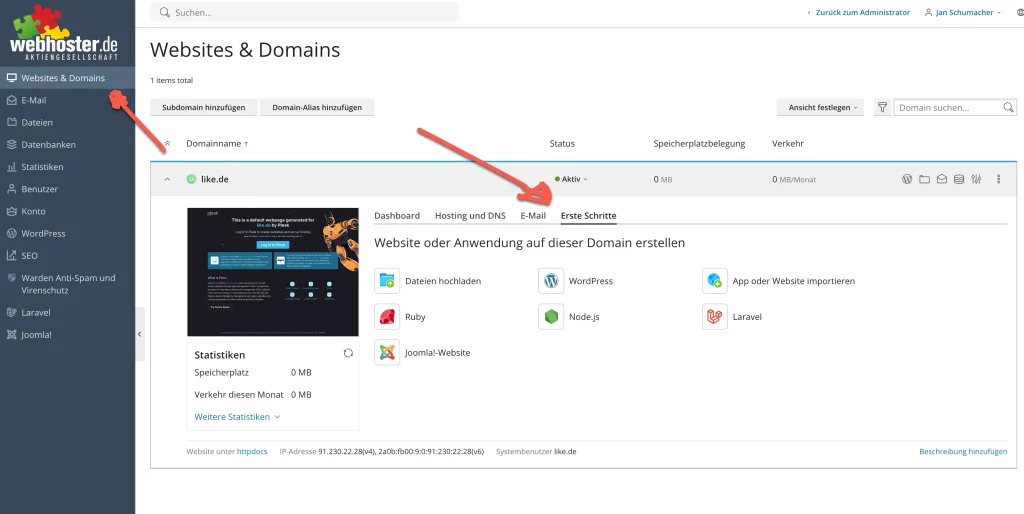
Website und Domains wordpress install
2. “Erste Schritte” auswählen
Klicke auf „Erste Schritte“ bei deiner Domain. Plesk zeigt dir nun die verschiedenen Tools und Optionen an, die du einrichten kannst.
3. WordPress auswählen
Wähle die Option „WordPress“. Ein Installationsfenster öffnet sich, in dem du grundlegende Einstellungen für die WordPress Installation vornehmen kannst. Beachte, dass die Installation eine neue WordPress-Seite erstellt.
4. Benutzername und Passwort festlegen
Vergib einen Benutzernamen und ein sicheres ** Passwort** für deinen WordPress-Administrator-Zugang. Diese Zugangsdaten benötigst du später, um dich im WordPress-Dashboard einzuloggen. Denke daran, regelmäßige Backups zu erstellen, um deine Daten zu sichern.
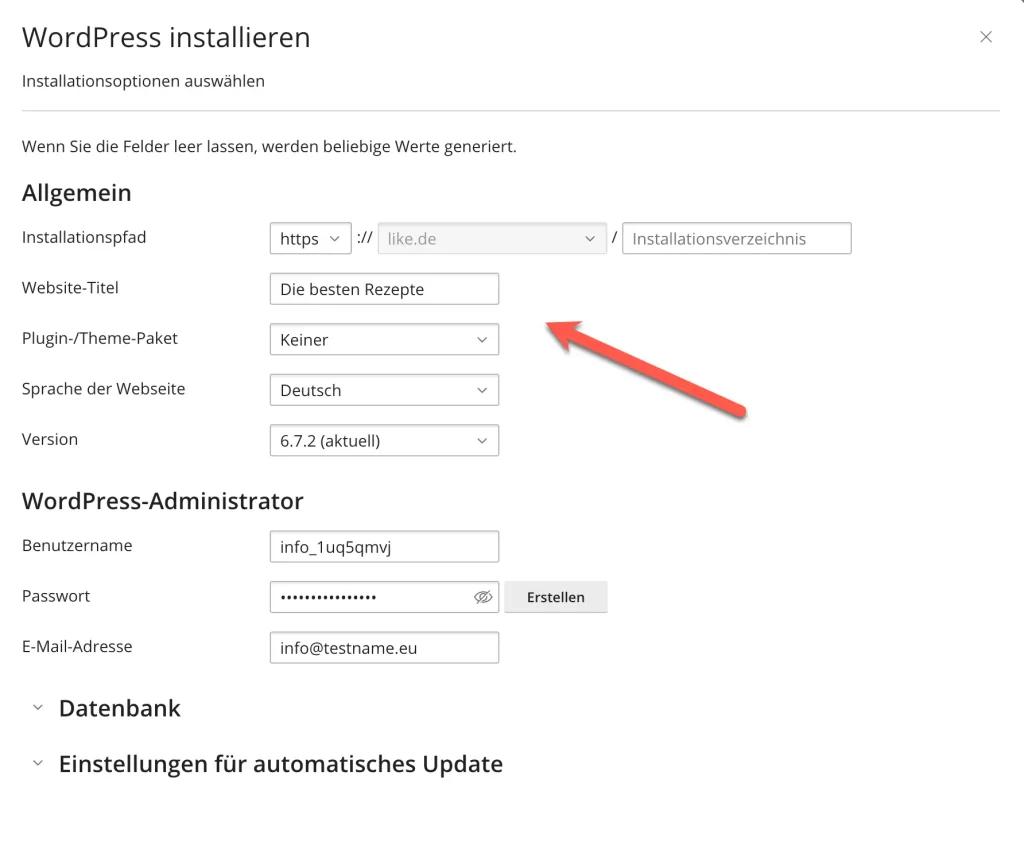
WordPress Installieren Setup Benutzernamen und Passwort angeben
5. Installation starten
Klicke auf „Installieren“ – und das war’s auch schon! Nach wenigen Sekunden ist WordPress auf deiner Domain installiert und du kannst sofort loslegen.
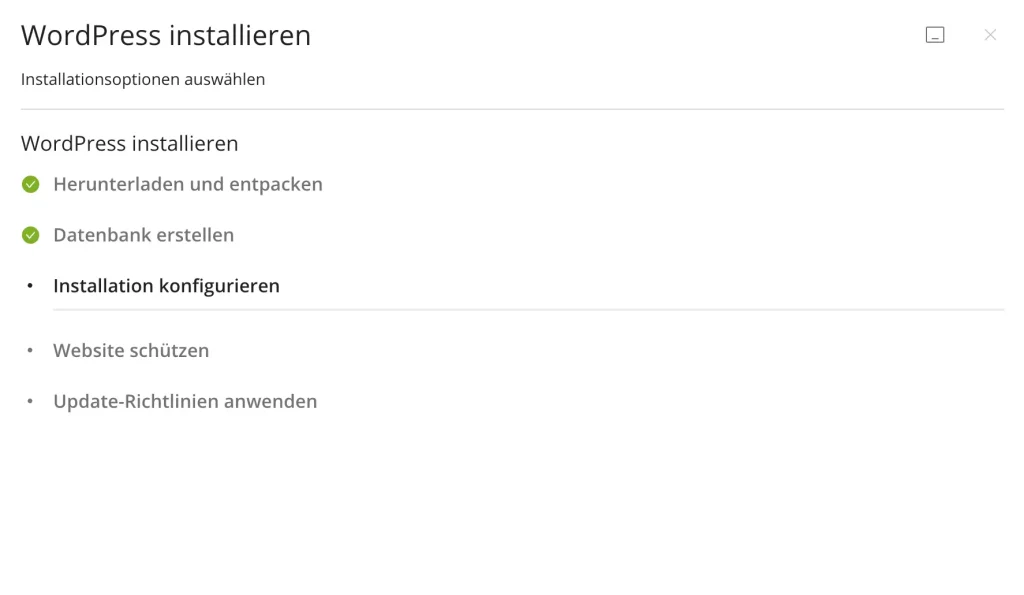
WordPress Installation Status
Überblick: WordPress Installatieren mit Plesk
In den folgenden Schritten zeige ich dir, wie du WordPress mit Plesk installierst.
| Schritt | Aktion |
|---|---|
| 1 | Domain unter “Websites & Domains” auswählen |
| 2 | Auf “Erste Schritte” klicken |
| 3 | “WordPress” auswählen |
| 4 | Benutzername und Passwort festlegen |
| 5 | Installation starten und auf Fertigstellung warten |
Installation starten und auf Fertigstellung warten
Schritt 1: SSL Zertifikat installieren
Ein SSL-Zertifikat ist ein wesentlicher Bestandteil der Sicherheit deiner Website. Es verschlüsselt die Daten, die zwischen deinem Webserver und dem Browser des Besuchers ausgetauscht werden. Dies ist besonders wichtig, wenn du sensible Informationen wie Passwörter oder Kreditkartennummern auf deiner Website sammelst. Die Installation eines SSL-Zertifikats ist relativ einfach und kann in der Regel über das Control Panel deines Webhosters durchgeführt werden. Ein SSL-Zertifikat sorgt nicht nur für mehr Sicherheit, sondern verbessert auch das Vertrauen der Besucher in deine Website.
Schritt 2: Datenbank anlegen
Eine Datenbank ist ein zentraler Bestandteil von WordPress, da sie alle Informationen deiner Website speichert, wie Texte, Bilder und andere Medien. Datenbanken sind essenziell für die Verwaltung der dynamischen Inhalte einer WordPress-Seite. Um WordPress zu installieren, musst du eine Datenbank anlegen. Dies kann in der Regel über das Control Panel deines Webhosters durchgeführt werden. Du musst den Namen der Datenbank, den Benutzernamen und das Passwort festlegen. Diese Informationen benötigst du später während der WordPress-Installation. Empfohlene Versionen sind MySQL oder MariaDB, die von den meisten Webhosting-Anbietern unterstützt werden.
Schritt 3: WordPress herunterladen und vorbereiten
Nachdem du die Datenbank angelegt hast, ist der nächste Schritt, WordPress herunterzuladen und vorzubereiten. Du kannst die aktuelle Version von WordPress von der offiziellen Website herunterladen. Nach dem Download musst du die Dateien entpacken und in einen Ordner auf deinem Computer speichern. Diese Dateien werden später auf deinen Webserver hochgeladen.
Schritt 4: WordPress per FTP hochladen
Nachdem du die WordPress-Dateien entpackt hast, musst du sie auf deinen Webserver hochladen. Dies kann über einen FTP-Client wie FileZilla durchgeführt werden. Verbinde den FTP-Client mit deinem Webserver und lade die Dateien in den richtigen Ordner hoch. Es ist wichtig, dass du die Dateien in den richtigen Ordner hochlädst, damit WordPress korrekt installiert wird. Achte darauf, dass alle Dateien vollständig hochgeladen werden, um Probleme bei der Installation zu vermeiden.
Was passiert nach der Installation?
Nach der erfolgreichen Installation erreichst du dein WordPress-Backend unter https://like.de/wp-admin. Dort kannst du Themes installieren, Plugins aktivieren und Inhalte erstellen. WordPress ist auch ideal für die Erstellung von Blogs, was es besonders vielseitig und benutzerfreundlich macht – deine Website ist nun bereit für die Welt!
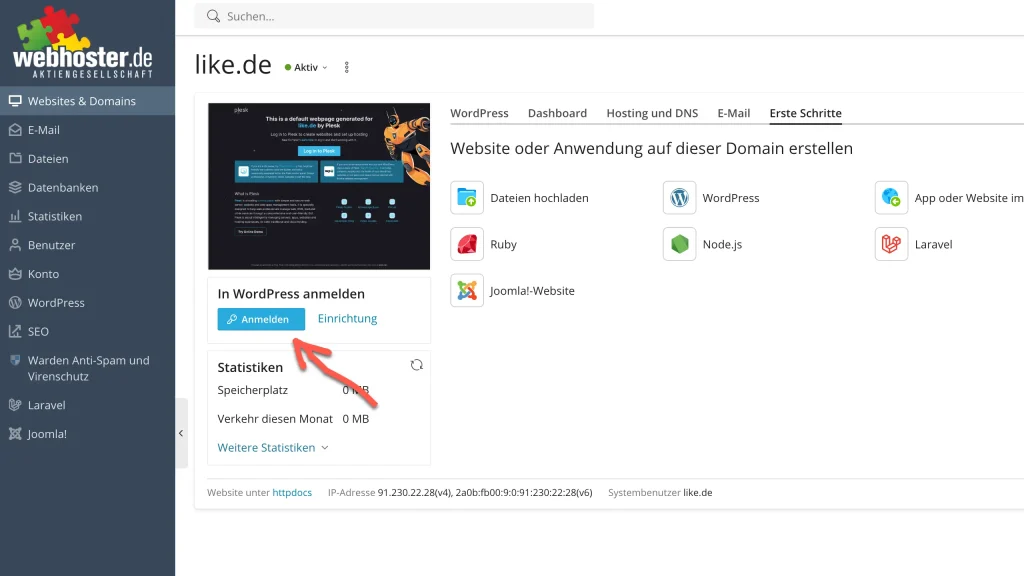
Nach der Installation ist es wichtig, die Verwaltung und Optimierung deiner WordPress-Seiten zu berücksichtigen. Dazu gehört die Auswahl eines guten Hosting-Anbieters wie der webhoster.de AG, der die Leistung und Sicherheit deiner WordPress-Seiten gewährleistet. Nutze Funktionen wie Staging, um Änderungen sicher zu testen, und verwalte bestehende Seiten effizient.
WordPress nach der Installation direkt anmelden in das Backend
Mehr Tipps gibt es bei meinen anderen Anleitungen rund um WordPress und Plesk.
